オンラインミーティング用のアプリの進化はめざましく、ここで紹介する方法はあっという間に不要になってしまうかもしれませんが、それまでの暫定措置ということで、興味がある方はお試しください。
なお、翻訳の精度は「ないよりまし」という感じですので、あらかじめご了承ください。
●前提
・WindowsやMacなどのパソコンを使います。
・ブラウザはChromeをお勧めします。
・開催者が有料のGoogle Meetを使っている場合は、参加者はGoogleアカウントは不要ですが、開催者がgmail.comアカウントの場合は、参加者はGoogleアカウントでログインする必要があります。
●使い方
1.Meetを開始します。
2.画面下の「cc」(下図の①)アイコンをクリックします。
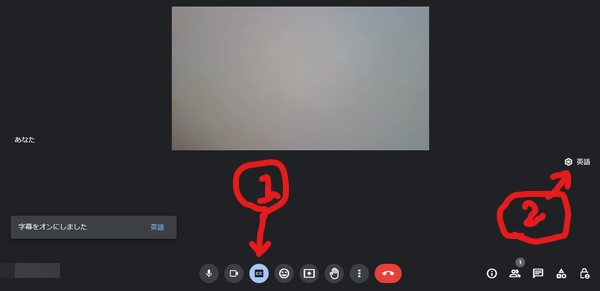
3.字幕表示スペースの右上の言語名(上図の②)をクリックし、話者の言語に変更します。
4.Meet画面の空きスペースで右クリックして「日本語に翻訳」をクリックします。
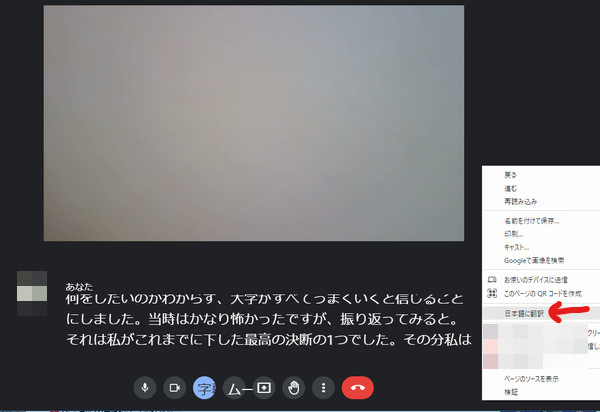
これで字幕の翻訳が始まります。
翻訳中、字幕が話者の言語に戻ってしまった場合は、画面上部の「検出された言語」をクリックして、2~3秒後にその隣の「日本語」をクリックしてみてください。翻訳が再開されます。「検出された言語」ダイアログボックスが表示されないときは、下図の③をクリックしてみてください。
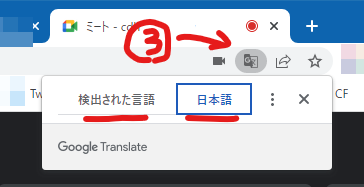
ぐっどらっこ。